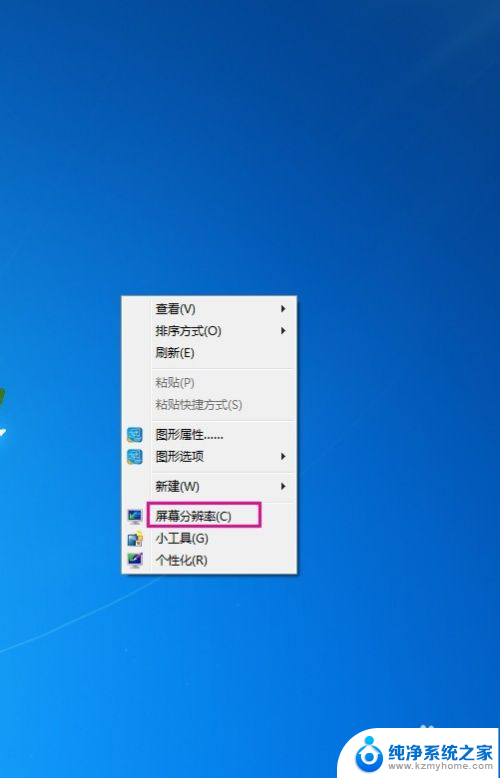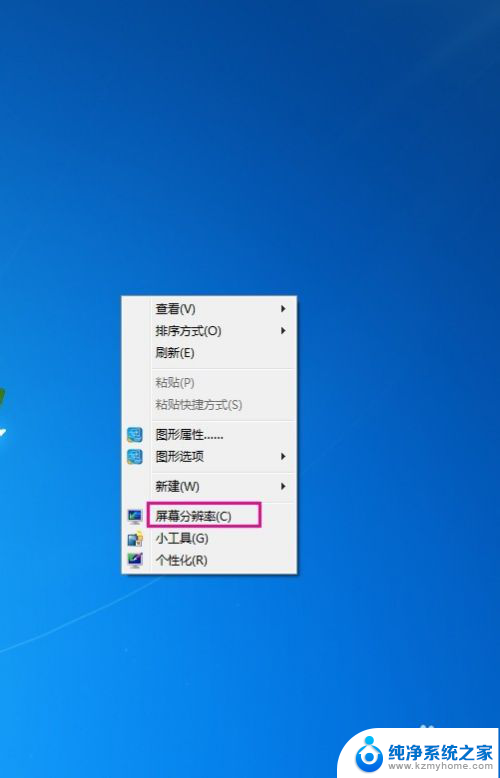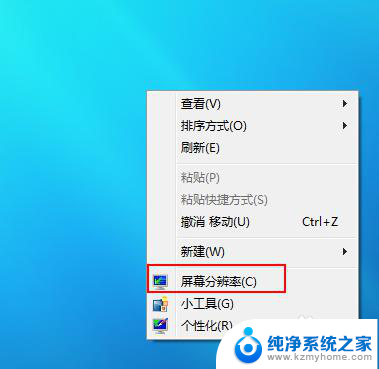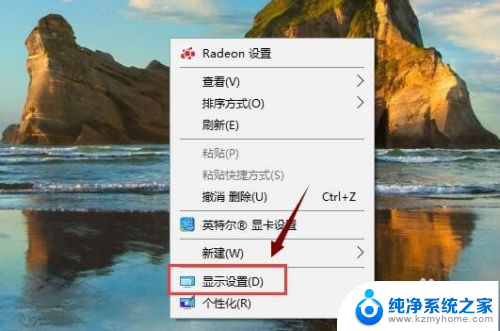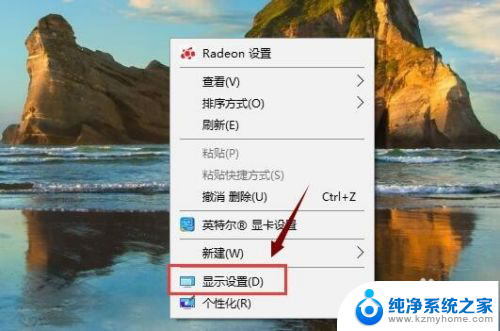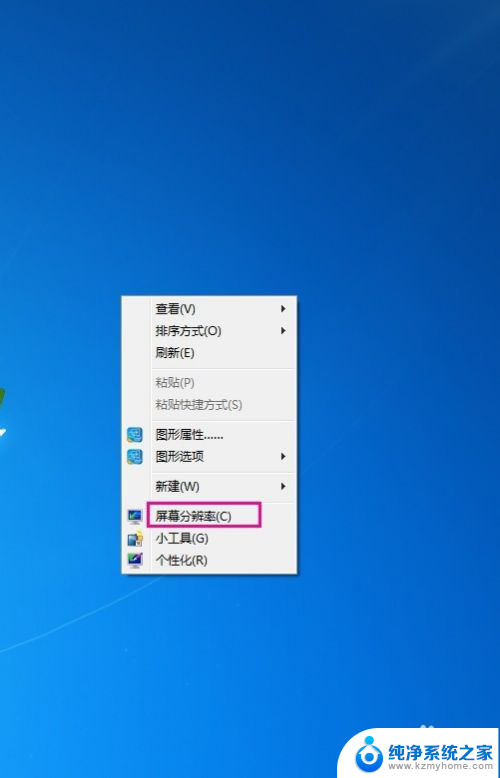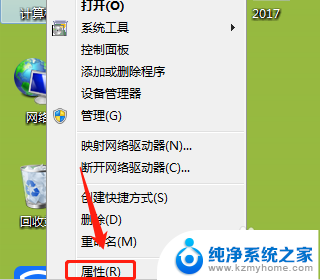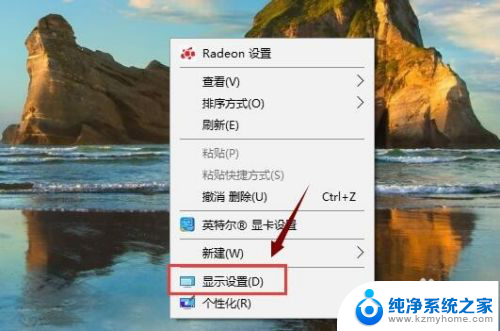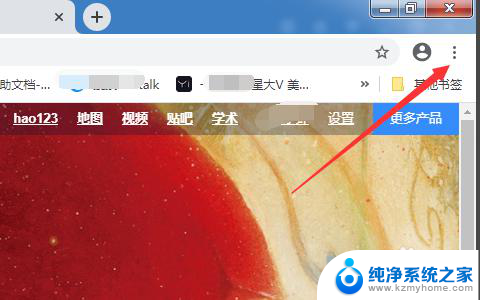电脑屏幕显示分辨率怎么调 电脑屏幕分辨率设置教程
更新时间:2024-01-16 10:43:34作者:xiaoliu
电脑屏幕分辨率是指屏幕上单位长度所对应的像素数量,对于我们日常使用电脑的用户来说,调整屏幕分辨率能够影响到我们的视觉体验,如何调整电脑屏幕的分辨率呢?在本篇教程中,我们将会详细介绍电脑屏幕分辨率的调整方法,帮助大家轻松实现个性化的显示效果。无论是想要获得更清晰的图像还是适应不同的应用场景,本教程都将为您提供明确的指导,让您轻松掌握电脑屏幕分辨率的设置技巧。
具体方法:
1.在电脑桌面空白处点击鼠标右键,弹出一个菜单栏。点击菜单栏中的“屏幕分辨率”。
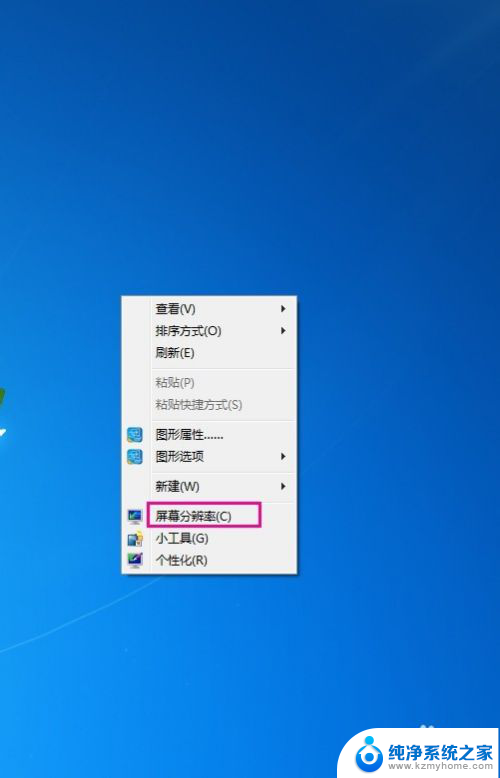
2.接着选择“分辨率”,查看分辨率的高低。
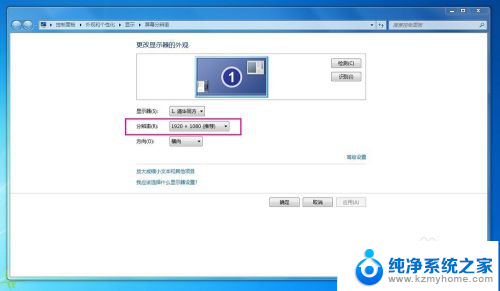
3.找到适合电脑最佳的分辨率,双击选择。
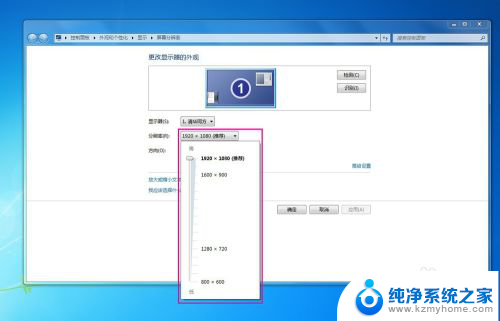
4.点击“应用”,再选择“保留更改”就能设置好电脑屏幕分辨率了。
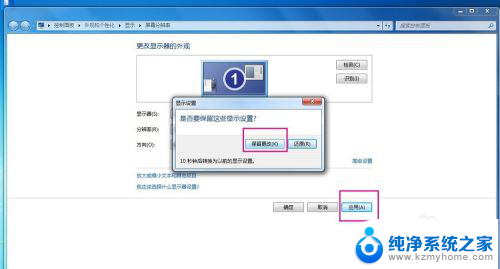
以上是调整电脑屏幕显示分辨率的全部内容,如果你也遇到同样的情况,可以参照我的方法来处理,希望对大家有所帮助。